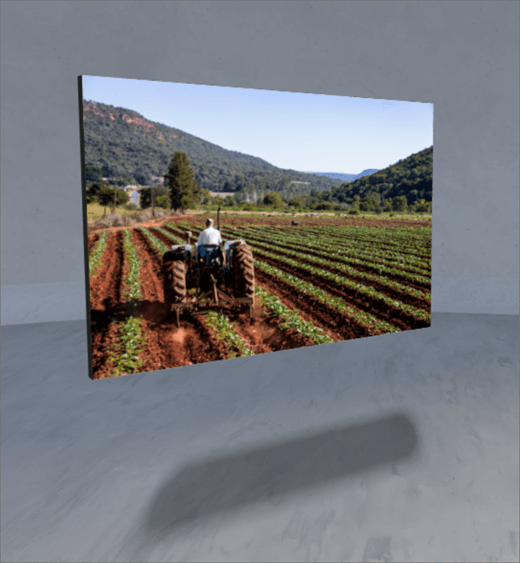
1. Jei dar nesate redagavimo režime, viršutiniame dešiniajame vietos kampe pasirinkite Redaguoti.
2. drobėje pasirinkite apskritime + piktogramą.
3. Pasirinkite vaizdas.
4. spustelėkite, kad puslapio dalis būtų rodoma bet kurioje struktūros vietoje (aukšte).
5. failų parinkiklyje pasirinkite norimą naudoti vaizdo failą, tada pasirinkite atidaryti.
6. Pasirinkite puslapio dalį, tada pasirinkite pieštuko piktogramą. Bus atidarytas ypatybių skydas.
7. Pasirinkite savo pageidavimus vaizdo atsiradimui :
-
Vaizdo plokštės gylis
-
Kampo spindulys
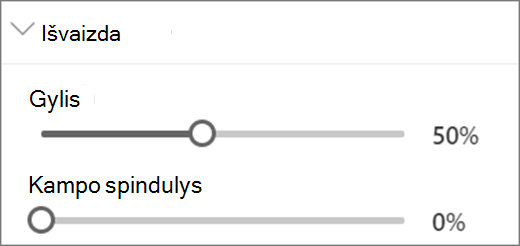
8. (pasirinktinai) pasirinkite ir nurodykite alternatyvųjį tekstą.
9. (pasirinktinai) jei norite, kad pakylos būtų rodoma po vaizdu, pasirinkite Rodytipodiumą. Norėdami nustatyti atstumą tarp vaizdo ir pakylos, naudokite slankiklį aukštis nuo podiumo .
10. Įrašyti kaip juodraštį arba publikuoti.
Pastaba: Informacijos apie rūšiavimą ir puslapio dalių pateikimą rasite skyriuje " SharePoint" vietos dalių pridėjimas ir naudojimas.
Veiksmų įtraukimas į vaizdą
Veiksmai leidžia interaktyvias puslapio dalis. Galite pasirinkti veiksmus redaguodami savo puslapio dalį. Įrašius savo erdvę kaip juodraštį arba ją publikuojant, jos tampa interaktyviomis. Veiksmų įtraukimas yra pasirinktinis.
1. redaguodami pasirinkite vaizdo puslapio dalį, tada pasirinkite pieštuko piktogramą. Bus atidarytas ypatybių skydas. Slinkite žemyn iki veiksmų.
2. Pasirinkite įtraukti veiksmą.
-
Kai pasirenkate puslapio dalį, atsiranda paleidiklio veiksmas.
-
Kai dešiniuoju pelės mygtuku spustelėsite (pelė) arba ilgai paspauskite (valdiklis), pasirodo daugiau veiksmų .
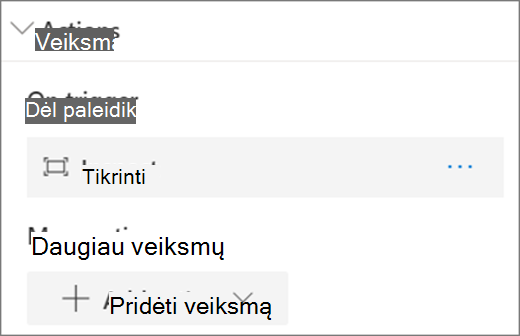
Pastaba: Šioje puslapio dalyje Tikrinti (priartina puslapio dalį) yra numatytasis paleidiklio veiksmas. Norėdami tai pakeisti, pasirinkite ... (daugtaškį) > Naikinti. Norėdami konfigūruoti daugiau veiksmų, pasirinkite įtraukti veiksmą, tada pasirinkite ... (daugtaškį). Norėdami iš naujo užsakyti veiksmus, nuvilkite juos į norimą tvarką.
3. Norėdami įjungti veiksmą arba daugiau veiksmų, pasirinkite iš šių parinkčių:
-
Tikrinti: priartina puslapio dalį.
-
Saitas į kitą vietą: atidaro susietą "SharePoint" erdvę.
-
Leisti garsą: paleidžiamas pridėtas garso įrašo failas.
-
Saitas į puslapį arba elementą: atidaro susietą URL (pvz., "SharePoint" puslapį arba viešąją žiniatinklio svetainę).
4. (pasirinktinai) nurodykite aprašą.
5. Norėdami išbandyti savo veiksmus, pasirinkite Įrašyti kaip juodraštį arba publikuoti.










